Dans un monde parfait, les ordinateurs de bureau sont des solutions complètes. Hélas, nous vivons dans un monde qui est loin d'être parfait. Si vous examinez différents environnements de bureau Linux, seuls Plasma (et Unity) offrent une disposition totalement cohérente. Gnome nécessite des modifications, et Xfce n'a jamais aussi bien maîtrisé l'idée du dock.
En effet, en testant Manjaro, j'ai décidé de réessayer ma notion d'un beau bureau Xfce avec un panneau supérieur comportant un menu global et un dock agréable en bas de l'écran. Dans Gnome, la dernière partie se contenterait d'utiliser des extensions, comme Dash to Dock ou Dash to Panel, Plasma vous donnerait un gestionnaire de tâches à icônes uniquement ou Latte, MATE vous donnerait sa propre version de dock plankifiée et Xfce .. . Bien. À cette fin, j'ai décidé de tester et d'explorer Cairo Dock. D'où cet article.
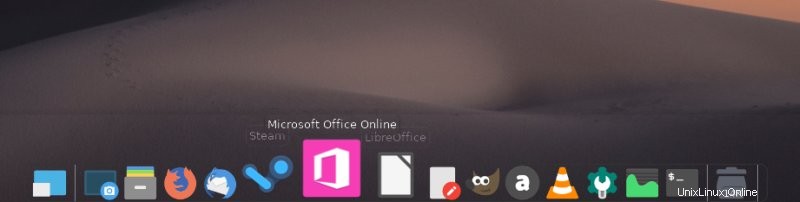
Pourquoi Le Caire ?
C'est la première question que vous devez vous poser. Linux étant Linux, il a 10 solutions à chaque problème, presque toutes incomplètes. La preuve est dans le pudding, car la formule de bureau simple continue d'échapper à la plupart des environnements de bureau. Mais je ne veux pas discuter de la philosophie de cela maintenant - vous connaissez ma position. La solution au problème de ne pas pouvoir avoir une configuration de panneau de bureau compacte et pourtant riche en informations dans Xfce signifiait que j'avais besoin d'un dock. Et cela s'est avéré plus difficile que prévu.
Il était une fois de nombreux quais - Awn, Docky, Cairo, Plank. Awn a disparu, tout comme Docky. Plank a pris vie, et apparemment, c'était exactement ce dont j'avais besoin, simple et efficace. Mais assez souvent, je rencontrais des bugs et des incohérences. Dans de nombreuses installations, Plank n'aurait pas de menu contextuel via lequel je pourrais accéder aux préférences (je devais exécuter une commande distincte à partir du terminal). Dans d'autres cas, il plantait en essayant de réorganiser les icônes (glisser-déposer). Les bugs semblent avoir augmenté récemment.
Puis, de nouveaux docks naissent des cendres de l'open-source, comme Latte ou Icing. Mais certains d'entre eux sont limités à des environnements de bureau spécifiques. Eh bien, la plupart le sont, en fait. Avec Xfce, cela me laisse à peu près avec Cairo. Et même si je l'ai toujours trouvé parfaitement fonctionnel, c'est aussi le plus compliqué de tous. Donc, en substance, cet examen est également une configuration sans choix, mais j'aimerais en tirer le meilleur parti et parler de la façon dont on s'y prend pour configurer le Dock du Caire pour qu'il soit joli, élégant et fonctionnel. Tout cela a été fait à Manjaro Illyria, mais l'idée est pertinente pour différentes distributions.
Première configuration
Cairo Dock peut être écrasant, car il propose de nombreuses options et trop d'animations. Le dock unique placé en bas que vous obtenez par défaut comporte plusieurs sections, avec des séparateurs, et une ou deux applets qui sont déplacées sur le bureau à leur place. Les clés de cet encombrement se trouvent sous le clic droit de la souris. Choisissez n'importe quelle icône ou emplacement dans le dock. Clic droit.
Vous aurez des tonnes d'options - la possibilité de fermer l'application si elle est en cours d'exécution, de maximiser la fenêtre, d'en faire un lanceur, ce qui signifie épingler/ancrer l'application au dock (pour celles épinglées, vous pouvez les supprimer), changer l'icône , et lancez également le menu de configuration du dock. C'est un peu ringard que les deux options soient disponibles. Pour aggraver les choses, le sous-menu Cairo-Dock possède son propre éventail d'options éblouissantes, comme la possibilité d'ajouter de nouveaux docks, d'ajouter Cairo au démarrage de la session de bureau, de verrouiller les icônes, d'installer des plugins, etc. La raison pour laquelle certaines de ces options sont ici et non dans les paramètres spécifiques à l'application est déroutante. Par exemple, le verrouillage des icônes ne fonctionnerait-il pas mieux dans le menu précédent ?
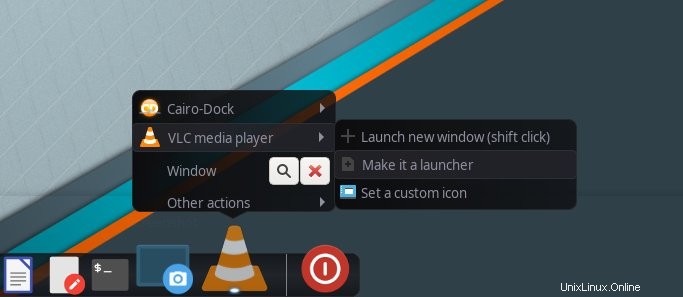
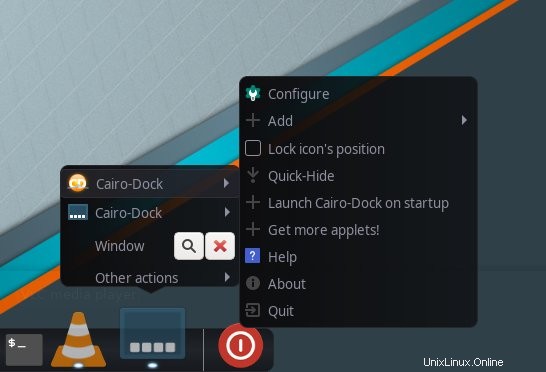
Configuration
Une fois que vous avez lancé le menu Configurer, vous aurez plusieurs onglets très détaillés à parcourir et à ajuster le comportement du dock. Cela peut prendre un certain temps, alors soyez patient. Sous Comportement (notez l'orthographe codée en dur), vous pouvez définir la position du dock, la visibilité (des tonnes d'options) pour le dock principal et tous les sous-docks, modifier la barre des tâches et sélectionner les effets et les animations que vous aimez pour les icônes.
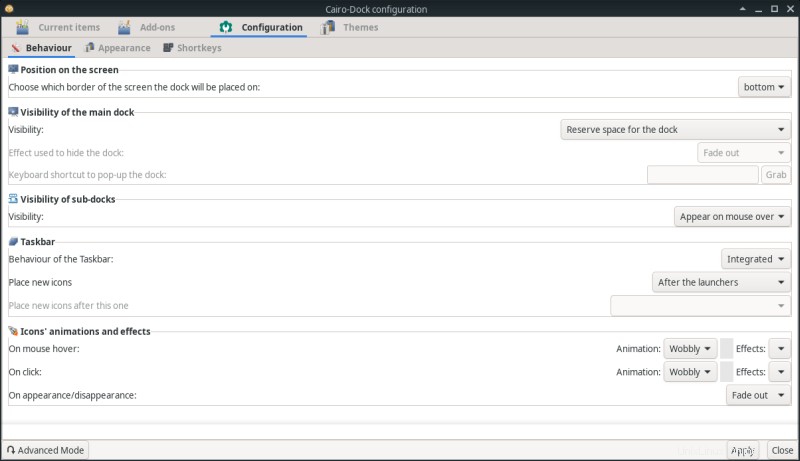
La configuration de la barre des tâches est importante - si vous choisissez Intégré, il affichera les applications non ancrées sous forme d'icônes que vous pouvez transformer en lanceurs, et vous pouvez les positionner avant ou après vos icônes ancrées. Si vous n'en choisissez aucune, vous n'aurez pas de liste des applications en cours d'exécution.
En ce qui concerne les animations, vous pouvez également choisir de ne pas en avoir, mais encore une fois, plutôt de manière non intuitive, vous devez sélectionner une ligne vide au-dessus des autres options répertoriées - il n'y a pas de titre qui dit Aucun. La liste est également plus longue (ou plus haute) que le nombre réel d'animations disponibles, de sorte que le défilement vers le haut et vers le bas peut être quelque peu aléatoire. Les effets peuvent ne pas être disponibles pour l'animation sélectionnée.
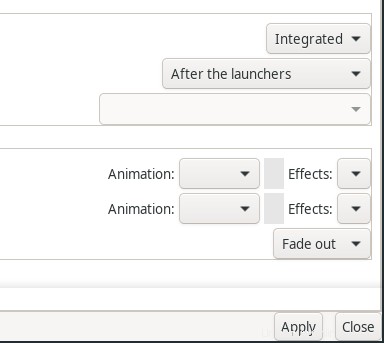
Sous Apparence, vous pouvez modifier le style du dock. Maintenant, ennuyeux, vous ne pouvez pas modifier séparément la couleur du dock, la couleur du texte ou les notifications - tout est en un. Si vous souhaitez de la transparence, vous devrez choisir une couleur personnalisée, puis déplacer le curseur en conséquence. J'ai trouvé qu'un joli dock transparent signifie également un texte à peine visible sur l'arrière-plan du bureau. Vous pouvez changer le fond d'écran, augmenter l'opacité ou souffrir dans un silence calme.
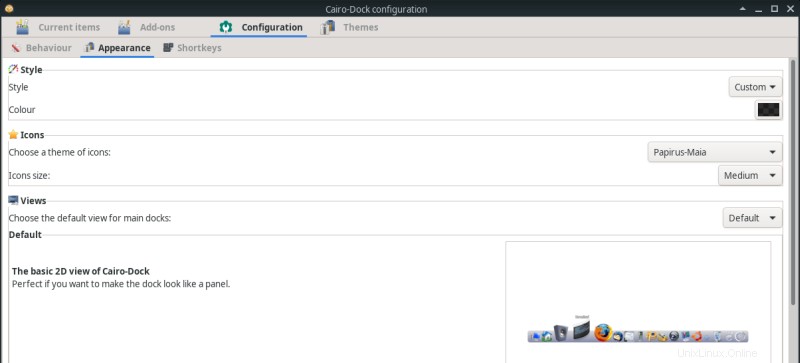
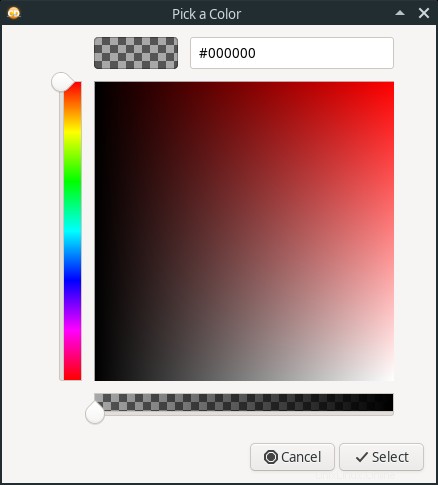
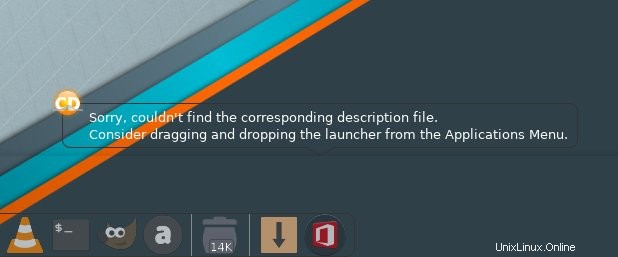
Thèmes
Lorsque vous passez aux thèmes, l'ordre des onglets change, pour rendre les choses plus confuses. J'ai essayé différents thèmes, et j'ai trouvé que la plupart d'entre eux étaient très milieu des années 2000 - bling-bling jusqu'au cœur, avec une surcharge de transparence, de dégradés et d'animations. À peine ce que je voulais ou dont j'avais besoin. C'est par défaut. Mes modifications n'ont pas été enregistrées, j'ai donc dû refaire certaines modifications.
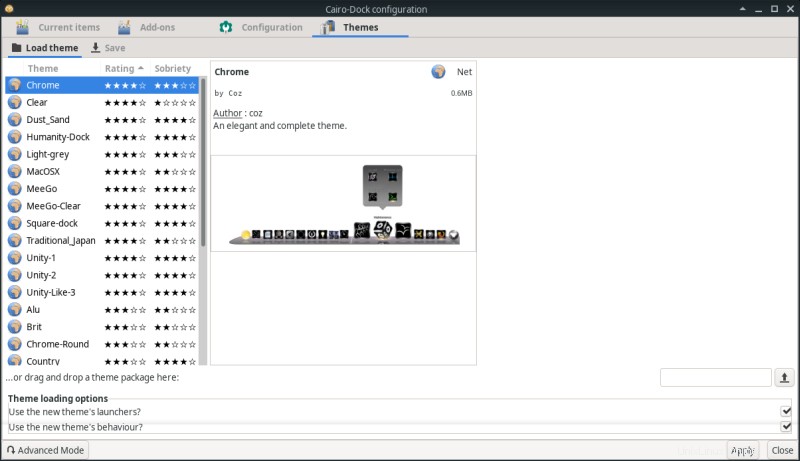
Modules complémentaires (plugins)
Cairo Dock est livré avec un vaste répertoire d'applets que vous pouvez ajouter à l'un des docks. Ceux-ci offrent des fonctionnalités supplémentaires, telles que la vue des sous-dossiers, le lecteur RSS, le contrôle du réseau et de la session, etc. C'est en fait un aspect plutôt utile et puissant du logiciel. C'est juste que le flux de travail est un peu maladroit.
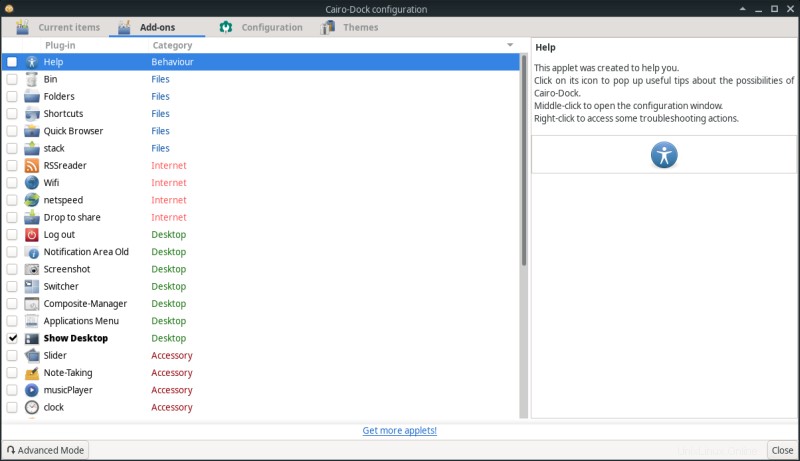
Personnalisation supplémentaire
Et si jamais vous sentez que vous n'avez pas assez d'options, vous pouvez modifier chaque applet individuellement. Par exemple, dans le dock actuel, vous pouvez modifier la position et la taille de n'importe quelle icône, l'intégrer dans le dock (ou la retirer gratuitement) et bien d'autres éléments. Pour la plupart des gens, c'est exagéré.
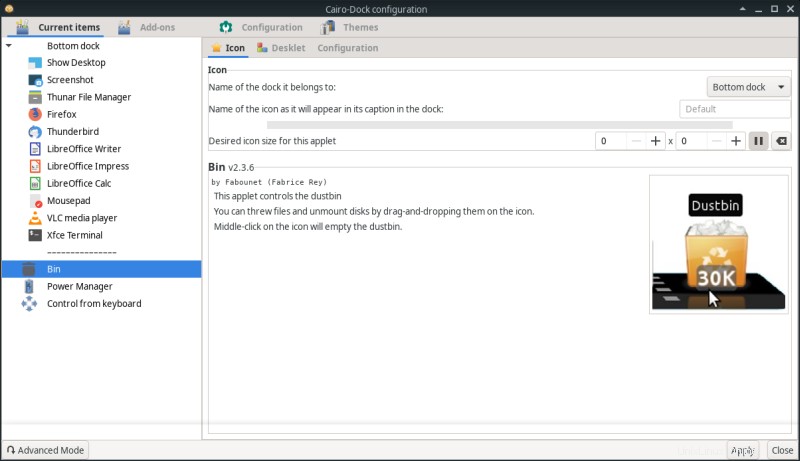
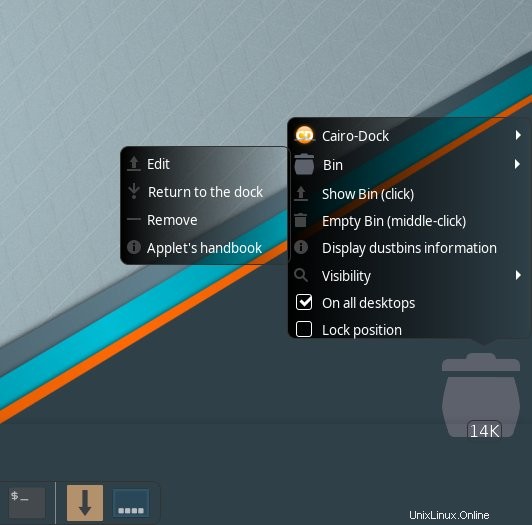
Super détaillé. Pour les amoureux du contrôle.
S'y rendre
Au bout d'un moment, j'avais un joli quai fonctionnel qui faisait tout ce dont j'avais besoin. Enfin, presque.


Des problèmes subsistent...
Il y a des choses qui n'ont tout simplement pas de sens. Par exemple, l'effet de zoom affiche également le nom des icônes adjacentes, ce qui crée un encombrement visuel. Pourquoi ne pas simplement afficher le nom de celui qui est sous le focus de la souris ? Le problème de couleur persiste et j'aimerais pouvoir uniquement modifier le thème/style du dock sans affecter les notifications.
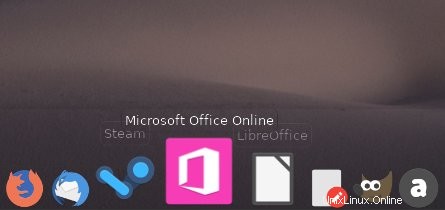
Conclusion
Cairo Dock est un logiciel de station d'accueil riche en fonctionnalités, sans aucune égratignure, qui vous permet d'orner votre bureau avec n'importe quel nombre de stations d'accueil, quelle que soit la personnalisation et la fantaisie que vous aimez, avec leur propre comportement, animations, thèmes, icônes. , et des applets. Pas pour les faibles ou les impatients. Mais il fait sûrement plus que n'importe quel autre programme de quai. Très cool.
Et pourtant, c'est là sa faiblesse. La plupart des gens, s'ils ont besoin d'un quai, ne veulent que quelque chose de simple et d'élégant. Ils veulent un comportement cohérent et une thématique agréable et intégrée. Lorsqu'il s'agit d'utiliser un bureau Xfce qui a un comportement de type dock, Cairo fournit les meilleurs (et seuls résultats viables), mais il est également très compliqué et il existe des problèmes visuels exceptionnels que vous ne pouvez tout simplement pas contourner facilement. En général, Cairo fait des merveilles, c'est un outil de dock vraiment puissant, mais il est peut-être trop puissant pour son propre bien. Pourtant, je pense que cela vaut vraiment la peine d'être utilisé et testé, et j'espère qu'il restera là, et peut-être même obtenir des thèmes frais et modernes. Nous avons terminé.